-
Notifications
You must be signed in to change notification settings - Fork 2
5.アドオン設定(番組保存)
番組保存のために必要な設定を行います。 番組保存、番組表示/番組保存の実行、RSSの生成もあわせてご覧ください。
この設定を行うためには、OSがWindowsまたはmacOSである必要があります。 また、事前に ffmpeg のインストールが必要です。 こちらをご覧ください。
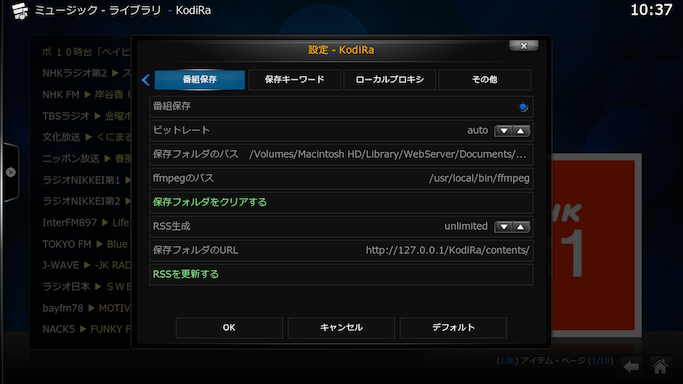
番組保存する場合はオンにしてください。
mp3エンコード時のビットレートを指定してください。 ビットレートはauto/192k/160k/128k/96k/64kから選択できます。 autoを指定すると、mp3エンコード後のファイルサイズを100MB以下とする(できるだけ高い)ビットレートを自動選択します。 iOSのPodcastアプリでダウンロードできる最大サイズは100MBまでとされていますので、Podcastアプリと同期する場合はビットレートをautoとしてください。
ファイルを保存するフォルダを指定してください。
ffmpeg のパスを指定してください。 事前に ffmpeg のインストールが必要です。 こちらをご覧ください。
保存フォルダのファイルをすべて削除します。 RSSは初期化されます。
RSSに格納するファイル情報の数を指定してください。 ファイル情報の数は0/5/10/20/50/100/unlimitedから選択できます。 0を指定した場合はRSSは生成されません。 すべてのファイル情報を格納する場合はunlimitedを指定してください。
RSSは保存フォルダに rss.xml として生成されます。 保存フォルダに対応するURLを設定してください。
図のように、保存フォルダのURLを http://127.0.0.1/KodiRa/contents/ とした場合、 RSSは http://127.0.0.1/KodiRa/contents/rss.xml から取得できます。
保存フォルダのURLを指定しない場合は、RSSに記述されるファイル(コンテンツファイル、アイコン画像ファイル、スタイルシートファイル)のパスはRSSファイルからの相対パス(例: icon.png )として出力されます。 ポッドキャストクライアントによっては絶対パス(例: http://127.0.0.1/KodiRa/contents/icon.png )として指定する必要があるので注意してください(macOS、iOSのPodcastアプリは絶対パスの指定が必要のようです)。
番組保存したファイル情報に基づいてRSSを更新します。 通常は番組保存の完了時に自動更新されます。